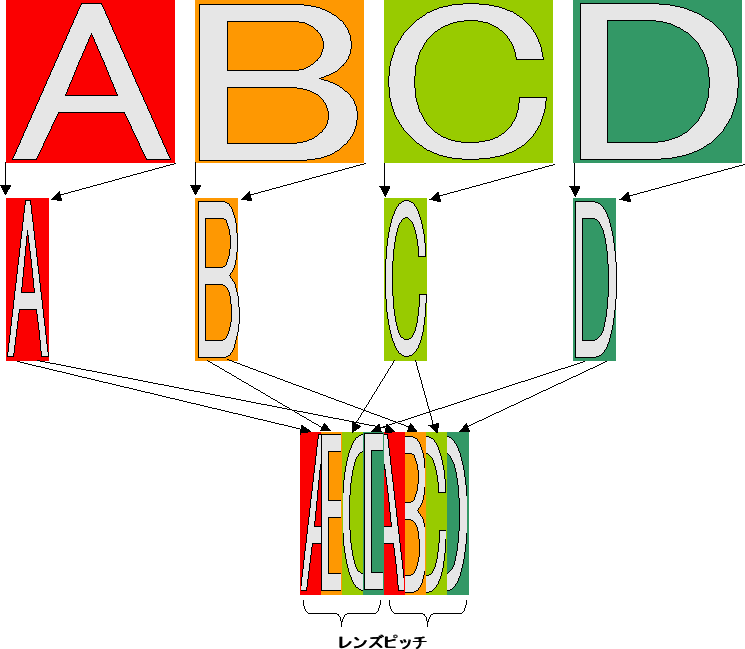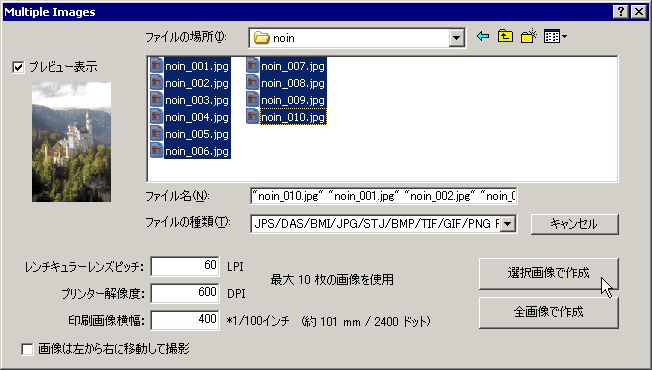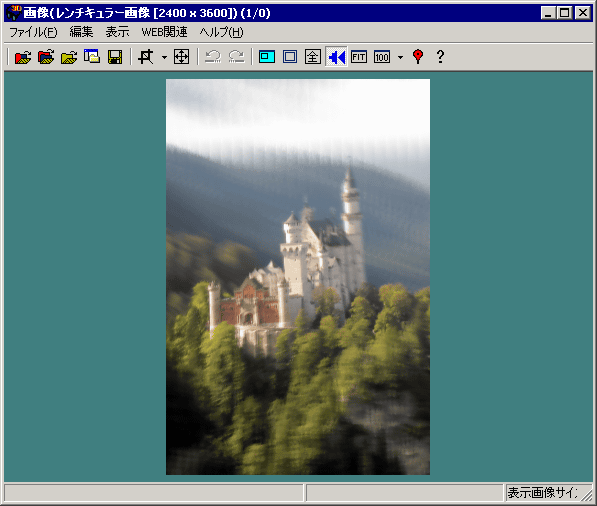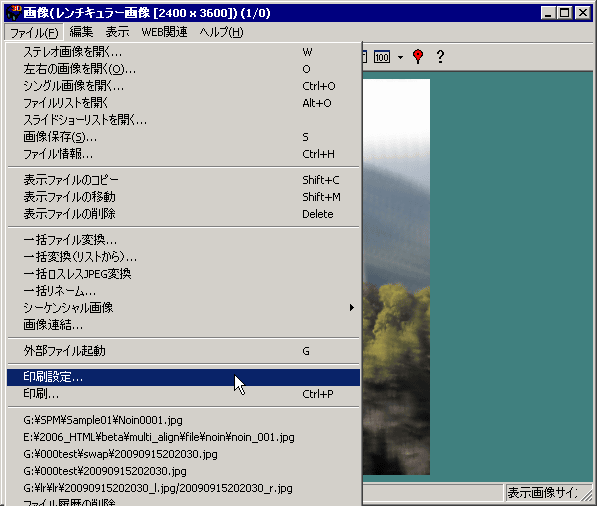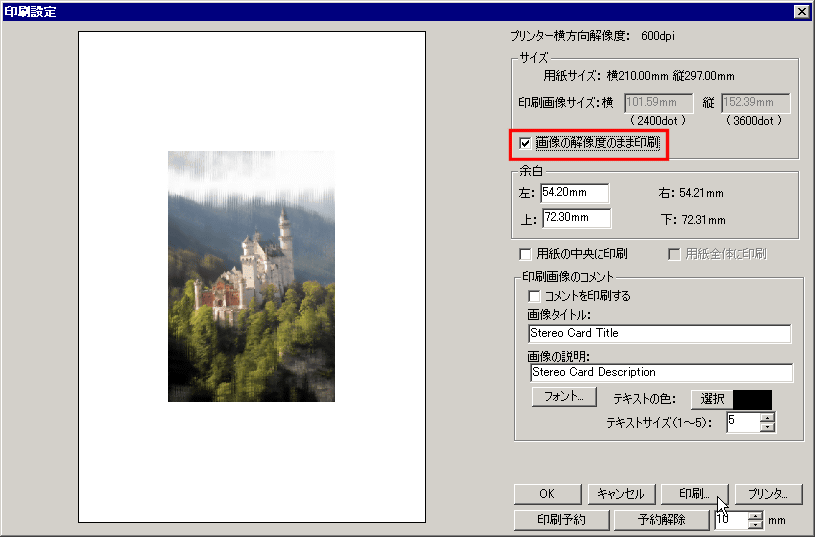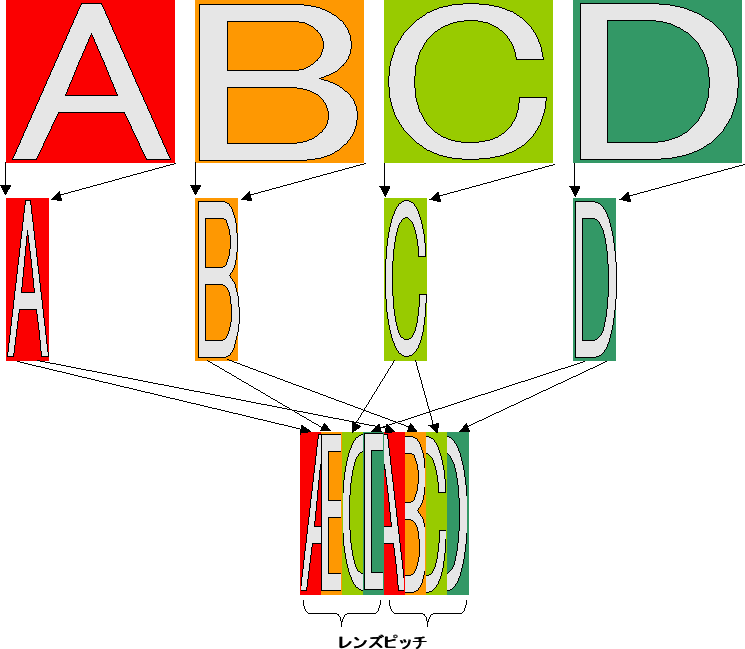レンチキュラー画像の作成と印刷方法
サンプル画像
サンプル画像はこちらにあります
レンチキュラー画像の作成と印刷方法
1.メニュー→ファイル→シーケンシャル画像→レンチキュラー画像作成...を選択

2.各パラメーターを設定する
- レンチキュラーレンズのピッチ(LPI 1インチあたりのライン数)
- プリンター解像度(DPI 1インチあたりのドット数)
- 印刷画像横幅
プリンター解像度は、メニュー→ファイル→印刷設定...の画面の上部に表示されます。
プリンターの画質の設定を変更すると、プリンター解像度が変わる事がありますので、
プリンターの画質の設定を変更した場合は、印刷設定画面で再確認して下さい。
基本的には、画像は、右から左にシフトしながら撮影して下さい。
逆に、左から右にシフトしながら撮影した場合は、「画像は左から右に移動して撮影」
をチェックして下さい。これを間違えると、うまく立体に見えません。
例えば、レンズピッチが60Lpiでプリンターが600dpiだと
プリンターの10ドットでレンズの1ピッチになります。
ですから、10枚の画像を用意すれば、ちょうど、ピッチが合う事になります。
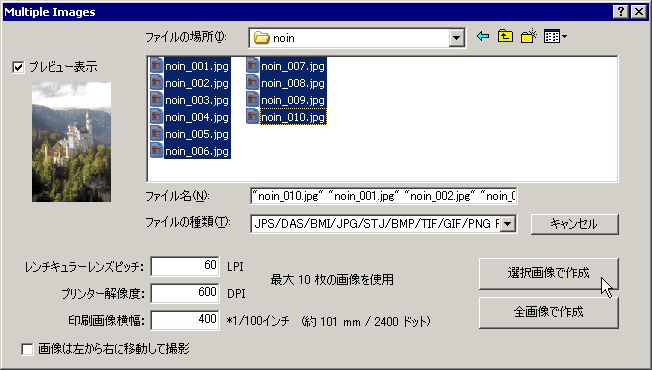
3.元画像を選択し、作成ボタンを押すと、レンチキュラー画像が作成されます。
必要に応じて、保存することもできます。
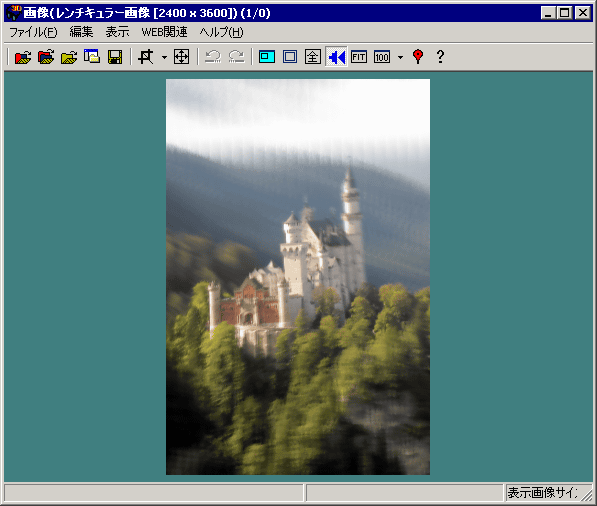
4.メニュー→ファイル→印刷設定...を選択します。
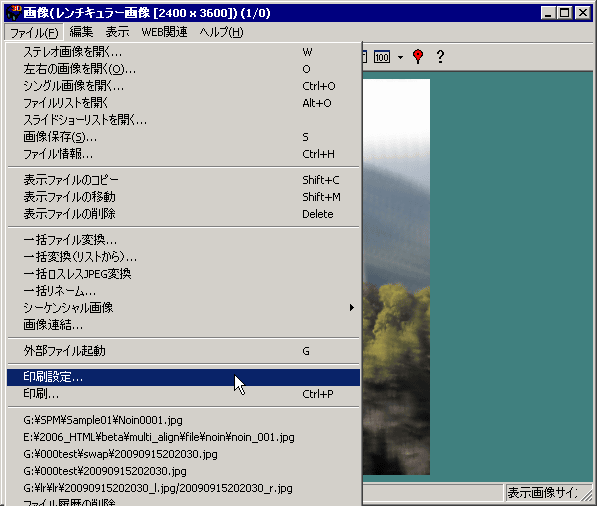
5.「画像の解像度のまま印刷」をチェックします。
これを忘れると、レンチキュラーレンズとピッチが合わなくなり、立体に見えません。
必要な設定を行い、印刷します。
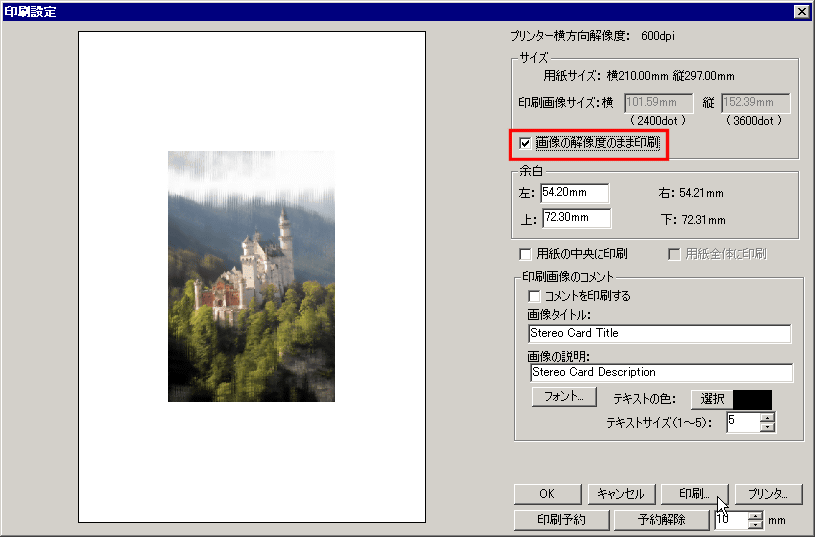
レンチキュラー画像とは
下図のように、A/B/C/Dという4枚の画像の場合、横幅を1/4に圧縮し、それを、レンズピッチに合わせて
A/B/C/D、A/B/C/D...というように並べ替えます。
それを、レンチキュラーレンズというカマボコ型のレンズを通してみると、ある位置からは、Aが横方向に引き伸
ばされて見え、視点をかえるとBが見え、さらに視点を変えるとC、さらにDが見えるようになります。
両目で見ると、左右の目の位置が異なる為、左目には、Bの画像、右目には、Aの画像というように異なる画像
がみえるので、ABCDがそれぞれステレオペアになるようにすれば、広い範囲で、立体に見えるようになります。
(レンズを通して見るため、下図のA/B/C/Dの順番に並べると、見え方は、左からD/C/B/Aという逆順に見えます)
また、印刷する場合、下図の場合、例えば、1mmのレンズピッチの場合、0.25mmのプリンター解像度で印刷すれば、
それぞれの画像を縦1ドットづつ並べれば、ちょうど、印刷結果とレンズピッチが合う事になります。
ということで、例えば、
60LPI (約0.42mmピッチ)のレンズに対し
600DPI(約0.042mmの解像度)のプリンターで印刷する場合
10枚の画像を使えば、ちょうど1ラインづつ並べれば、10x0.042=0.42となり
レンズピッチと印刷結果が合います。
5枚の画像の場合、各画像2ラインづつ並べれば、同様に、5x2x0.042=0.42
でレンズピッチと印刷結果が合います。
ということで、うまくレンチキュラーのピッチとプリンター解像度と元画像の枚数を
合うようにしてあげると、モワレ(色の濃淡)の無い、綺麗な立体画像になります。